Hogyan készítsünk egy screenshot a képernyő, és SnagIt FastStone Capture - program figyelembe screenshotok
Kezdjük a tény, hogy hozzon létre egy screenshot nem feltétlenül kell egy speciális kiegészítő szoftverrel, akkor erre a célra, és segítségével az operációs rendszer és a Photoshop programban. Hogy a jövőben lesz az Ön számára a jó gyakorlat, ha dolgozik egy képet. Szóval hogyan lehet, hogy egy screenshot a képernyőn?
A két gyorsbillentyűket, amelyek lehetővé teszik, hogy egy képernyőképet, amelyet a Windows operációs rendszert. Tehát a Print Screen (PrtScr) elfog a teljes képernyőt kulcsok, de a kombináció Alt + Print Screen lehetővé teszi, hogy egy pillanatképet csak az aktív ablak.
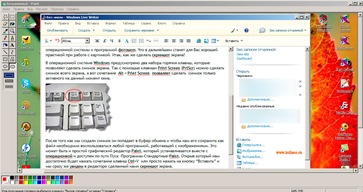
A bal oldali panelen, a program felajánlja a különböző eszközök segítségével amely lehetővé tette számunkra egy pillanatfelvétel lehet változtatni -, hogy csökkentsék a kívánt darabot, hangsúlyozzák jelölje ki a keretet festék. A bal alsó sarokban a javasolt színpalettát, hogy tudod használni, ha fogmosás, aláhúzott, és így tovább. Azt részleteket a leírását az összes funkció nem fog leállni, mert a célom ezen a ponton, hogy mentse a screenshot által hozott minket, és ezt, válasszuk a Fájl - Mentés másként, és adja meg a kép mentési formátum. Mindig választani .jpg - ő súlya nem sok, és jó képminőséget kapunk.
Csak mentse a rögzített képet lehet a programban Photoshop, hogy számomra ez sokkal kényelmesebb és praktikusabb, mivel így nagyobb az esélye. Itt is, minden egyszerű - a program futtatásához, hozzon létre egy új fájlt, és annak mérete automatikusan letette a mérete egy screenshot, és nyomjuk meg a Ctrl + V vagy szerkesztése - Paste és elkezdjük megteremteni.
A fenti módszer szoktam sokáig, nehéz, mert szinte semmit, de ahhoz, hogy egy screenshot azt a sok időt és nem mindig működik, hogy egy pillanatképet az egész oldalt. Aztán elkezdtem magad kiválasztani a megfelelő programot figyelembe screenshotok. Választotta el, fogok összpontosítani két program - Snagit és FastStone Capture.
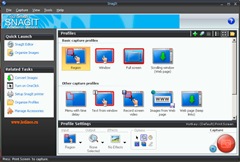
Minden program jó a maga módján, és azt, hogy leírja annak minden funkcióját nem elég egy cikket, de azt hiszem, ez nem az, amit elégíti alapvető funkcióit egy programot, amint ez a másik funkcionális.
Tehát úgy gondolom, hogy nem kell keresni, hogy tanítani ingyenes programok az interneten, és a telepítési rutin tud kezelni biztonságosan és nélkülem. Csak szeretném figyelmeztetni, hogy nem minden programverzióra eloroszosodott, Dolgozom verzió 9.5 angolul.
Miután telepítette és elindította a programot látni fogja a program főablakában
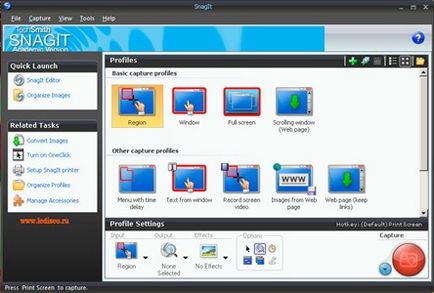
A központi része az ablak több Switch Thumbnail View kattintva általunk így meghatározott feltételekkel a rögzíti. Ha kiválaszt egy kapcsoló Miniatűr nézet, hogy ki kell kapcsolni, ha megnyomja a nagy piros gombot a jobb alsó sarokban. Tehát:
De erről később, először nézd meg az ikonok a honlapon. Következő ikon - A Windows - lehetővé teszi, hogy a kép egyes területeken a teljes képernyőt. Ehhez, miután a piros gomb megnyomásával elég mozgatni a kurzort a monitoron, és biztosítsa a szükséges, majd kattintson a bal egérgombbal.
Teljes képernyő - lehetővé teszi, hogy képeket egy kattintással.
Görgetés ablakok - lehet használni majd amikor kell képernyőképet az egész nagy oldalt. Ha már kiválasztotta ezt a lehetőséget, és nyomja meg a piros gombot kell egyszerűen lépjünk a kívánt helyre, majd kattintson a bal egérgombbal
Menü késleltető - lehetővé teszi, hogy egy képet valami - valami, ami először kell hozni a kívánt állapot, például egy legördülő menüből. Miután a piros gomb megnyomásával a program az Ön számára 10 másodperc, hogy készítsen egy nyersanyag.
Szöveg ablak - lehetővé teszi, hogy a kép csak a szöveg
Döntetlen fül (Drawing) tartalmaz tömegű standard elemeket, hogy lehet használni, hogy módosítsa a képet. Itt és a különböző nyilak, kiemeli, feliratokat, keretek, amelyek alkalmazzák a legegyszerűbb screenshot bemutatható.
Fül Image (Kép) lehetővé teszi, hogy csodát nagyon kép - forog, alkalmazni a különböző hatásokat, tépőél.
Hogy mindezt használni, nem fogom leírni engem és a hét nem lesz elég, de hogy egy adott eszköz speciális tudást neked, és nem igényel, minden tiszta intuíció, és bármikor visszavonhatja a műveletet, kattintson a " Mégsem „a bal felső sarokban mellett a nyomtatási ikonra.
Ez arra a következtetésre jut ma, ha minden jó szerencsét és találkozunk hamarosan a blog „Seo megjegyzi reménytelen”